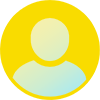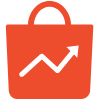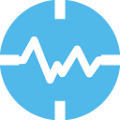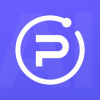iPhone快捷指令设置教程大全手册
iPhone快捷指令是什么?
iPhone 的“快捷指令”(Shortcuts)是苹果公司推出的一个内置的应用程序(iOS 12 及以上版本自带),可以让你使用 App 完成一个或多个任务的快捷方式。用户可以通过它将多个操作组合成一个指令,然后通过简单的设置操作(如点击、语音命令或自动化触发)来执行这些指令。例如,你可以创建一个快捷指令,一键完成“发送位置信息给家人”“自动整理照片”或“定时提醒喝水”等任务,它类似于其他平台上的“自动化脚本”或“快捷键”,但操作更加直观和用户友好。

iPhone快捷指令的主要功能
自动化任务:通过组合多个应用的功能,实现复杂的自动化任务。例如,当你连接耳机时自动播放音乐,或者当你到达公司时自动发送一条消息。
语音控制:与 Siri 深度集成,可以通过语音命令触发快捷指令。
个性化操作:用户可以自定义快捷指令的名称、图标和颜色,甚至可以创建自己的快捷指令。
系统集成:可以访问 iPhone 的系统功能,如获取位置信息、读取日历事件、发送通知等。
第三方应用支持:支持大量第三方应用的扩展,例如微信、支付宝、Spotify 等,允许你将这些应用的功能整合到快捷指令中。
iPhone快捷指令设置入口在哪里
1、“快捷指令”是一个独立的应用程序,通常预装在 iOS 12 及以上版本的 iPhone 上。如果没有预装,你可以从 App Store 下载。
查找快捷指令应用
在 iPhone 主屏幕上找到 “快捷指令” 应用图标(图标是一个带有齿轮和闪电的图标)。
如果找不到,可以通过 Spotlight 搜索(从主屏幕向下滑动,输入“快捷指令”)快速找到它。
或者在 “设置” > “主屏幕” 中,确认“快捷指令”是否被隐藏,如果没有显示,可以将其添加到主屏幕。
添加到主屏幕控制中心
打开 “设置” 应用。
滚动到 “控制中心” 选项。
在 “控制中心” 页面中,找到 “快捷指令”,然后点击 “+” 按钮将其添加到控制中心。
添加后,从屏幕右上角向下滑动调出控制中心,你将看到快捷指令的入口。
2. 快捷指令与 Siri 深度集成,可以通过语音命令触发。
打开 “快捷指令” 应用。
选择一个快捷指令,点击 “...” 按钮进入详情页面。
在详情页面中,点击 “添加到 Siri” 按钮。
设置一个语音指令(如“开始工作模式”或“导航回家”)。
之后,你可以通过语音命令(如“嘿 Siri,开始工作模式”)来触发快捷指令。
如何使用快捷指令?
1. 打开快捷指令应用:在 iPhone 上找到“快捷指令”应用并打开它。如果你的设备上没有这个应用,可以通过 App Store 下载,见上面一步。
2. 浏览预设指令:快捷指令应用内置了许多预设的指令,例如“一键导航回家”“一键生成日程”等。你可以直接使用这些预设指令,也可以根据自己的需求进行修改。
3. 创建自定义指令:
点击“创建个人自动化”或“创建快捷指令”。
选择需要的功能或应用,例如“获取当前天气”“发送消息”“播放音乐”等。
将多个动作组合成一个指令,例如“如果天气下雨,自动发送消息提醒带伞”。
设置触发条件,可以选择手动触发,也可以设置自动化触发条件,如时间、地点或特定事件。
使用 Siri 触发:你可以将快捷指令与 Siri 集成,通过语音命令触发。例如,你可以设置一个语音指令“开始工作模式”,然后通过 Siri 说出这句话来触发一系列自动化任务。
常见的快捷指令示例
一键导航回家:点击一个按钮或说出语音指令,自动打开地图应用并导航到家。
自动备份照片:在连接 Wi-Fi 时自动将照片上传到云端。
定时提醒喝水:每隔一段时间自动发送提醒通知。
一键发送位置信息:点击一个按钮或说出语音指令,自动将你的实时位置发送给指定联系人。
自动化工作流程:例如,当你到达公司时自动打开特定应用、播放音乐、发送消息等。
快捷指令的优势
提高效率:通过自动化任务,减少重复操作,节省时间和精力。
个性化体验:可以根据自己的需求和习惯创建独特的快捷指令。
强大的功能集成:可以访问系统功能和第三方应用的功能,实现复杂的自动化操作。
简单易用:即使没有编程经验,也可以通过简单的拖拽和组合来创建快捷指令。
使用快捷指令注意事项
隐私和安全:某些快捷指令可能会访问你的个人信息或敏感数据,建议在创建和使用时注意隐私设置。
第三方应用支持:不是所有第三方应用都支持快捷指令,需要查看应用是否支持扩展功能。
系统限制:某些自动化任务可能需要在特定条件下才能触发,例如连接 Wi-Fi 或开启定位服务。

 提交您的产品
提交您的产品  Ai应用
Ai应用 Ai资讯
Ai资讯 AI生图
AI生图 AI生视频
AI生视频 AI生PPT
AI生PPT AI数字人系统
AI数字人系统